Let op: er zijn verschillende versies van Android, dus het kan zijn dat sommige stappen net even anders zijn.
Stap 1. Ga op je Smartphone of tablet naar de Gmail app.
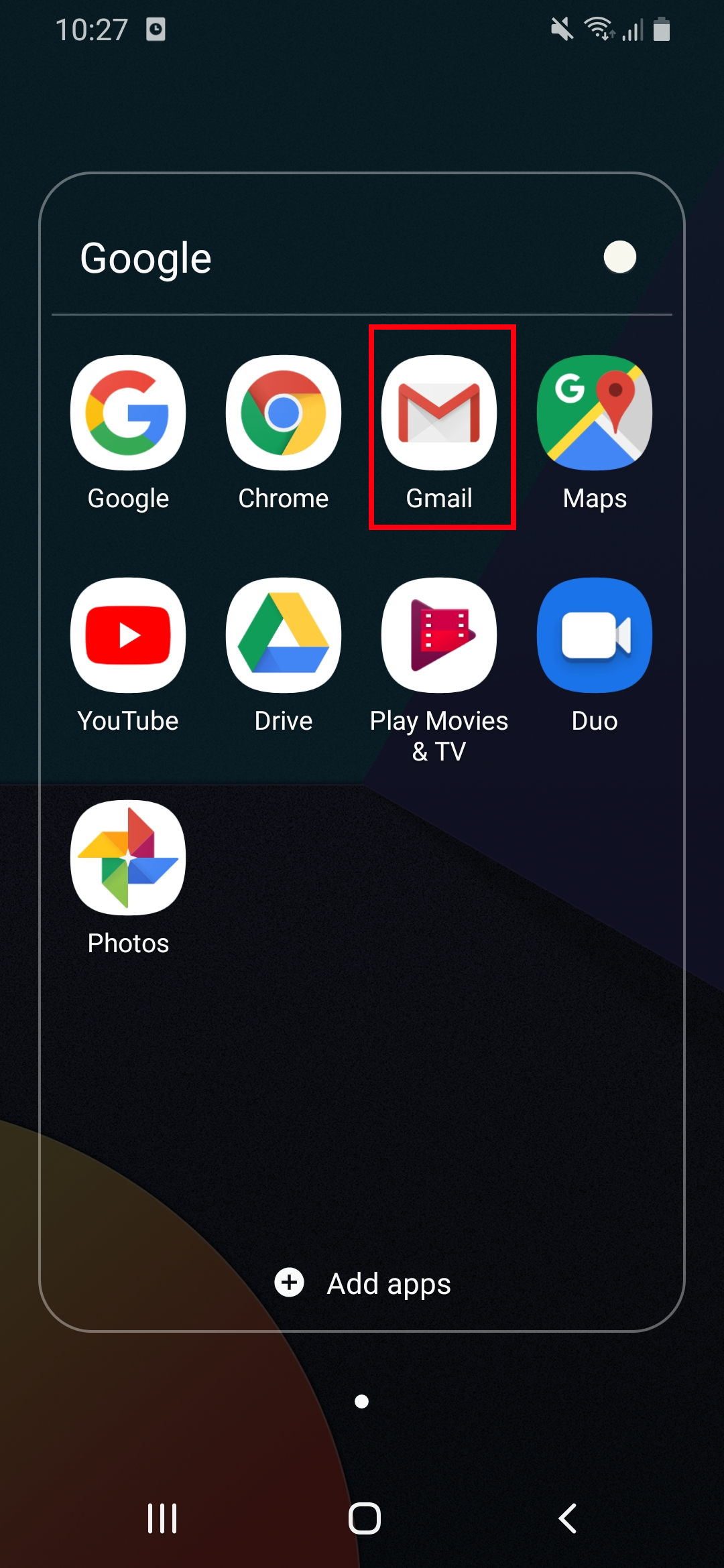
Stap 2. Ga vervolgens naar Instellingen en klik op Account toevoegen.
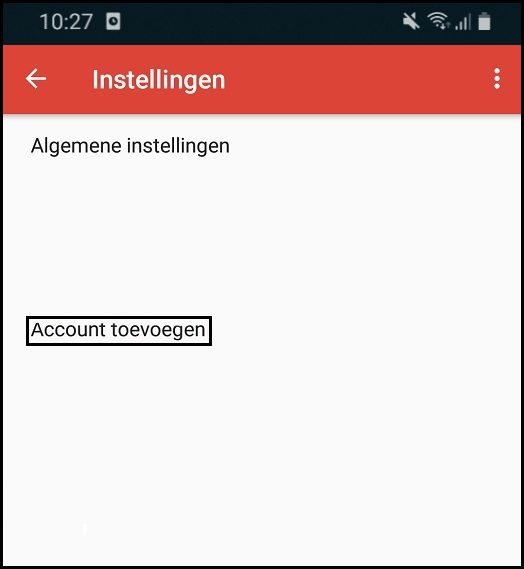
Stap 3. Selecteer Overig.
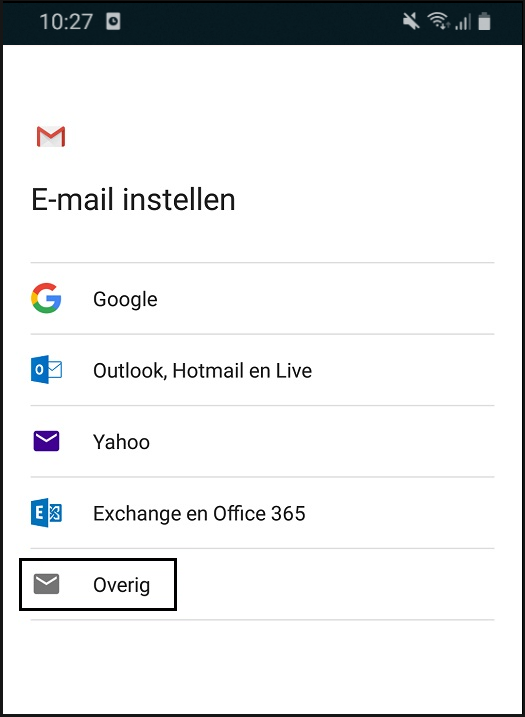
Stap 4. Geef hier jouw e-mailadres op en klik op Handmatig instellen.
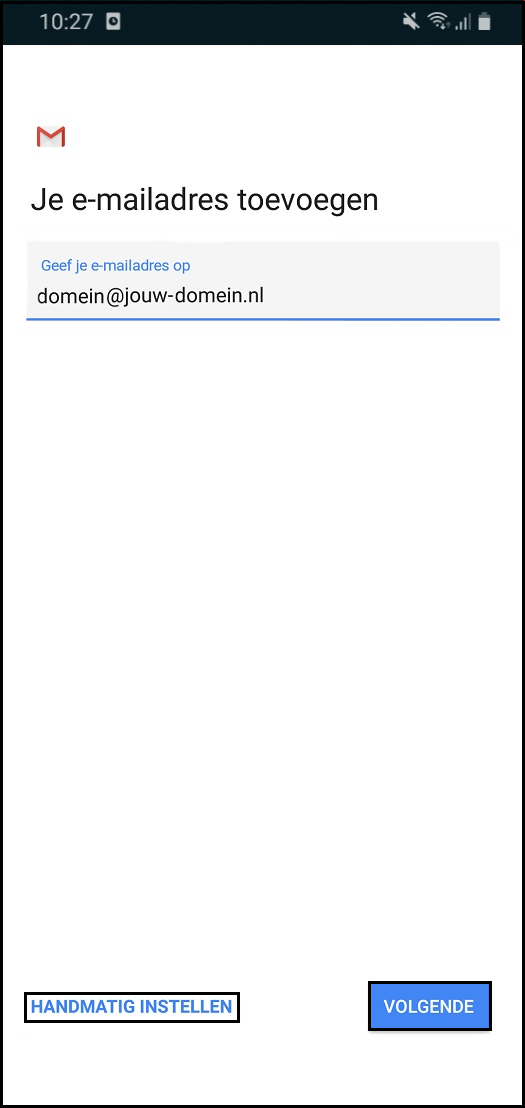
Stap 5. Vervolgens krijg je de keuze voor POP3 en IMAP wij gebruiken in dit geval IMAP lees hieronder het verschil tussen POP3 en IMAP.
Wat is het verschil tussen POP en IMAP.
Met IMAP kun je e-mails op meerdere apparaten lezen en heb je altijd een back-up van je mails op de server staan. Omdat je e-mails op de server blijven staan, kan je mailbox echter ook sneller vol raken. Ook kun je je e-mails niet openen en bewerken op het moment dat je geen verbinding met het internet hebt. Dit is een belangrijk verschil tussen IMAP en POP. Met POP kun je dit namelijk wel, omdat je mails zijn opgeslagen op je computer. Je hebt daarom enkel een internetverbinding nodig om e-mails te ontvangen of versturen. POP heeft echter juist weer als nadeel dat e-mails niet gesynchroniseerd kunnen worden en dus bijvoorbeeld niet via webmail kunnen worden geopend.
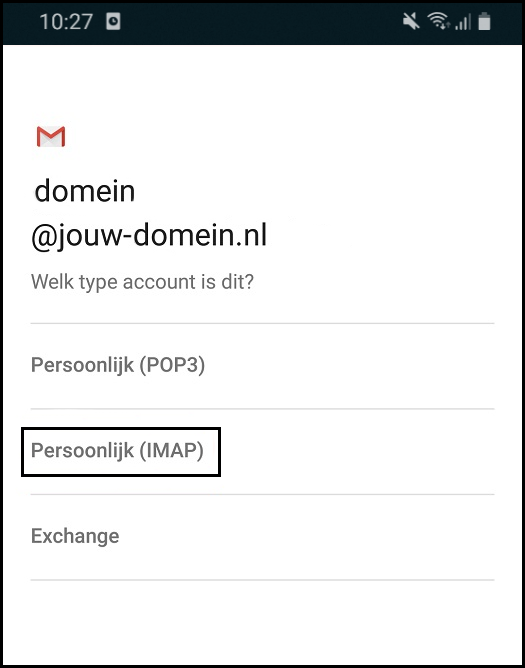
Stap 6. Geef het wachtwoord op van je e-mailaccount en klik op volgende.
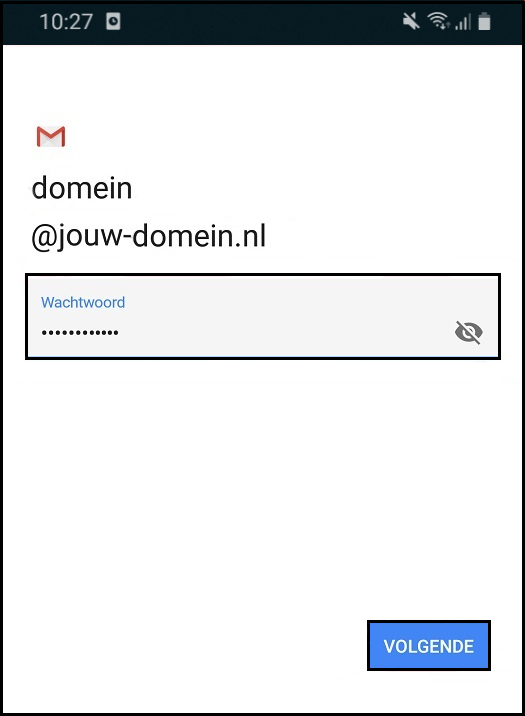
Stap 7. Nu typ je de volgende informatie in:
- Gebruikersnaam: domein@jouw-domein.nl
- Wachtwoord: het wachtwoord van het e-mailadres.
- Server: mail.domein.nl (domein vervangen met je domeinnaam).
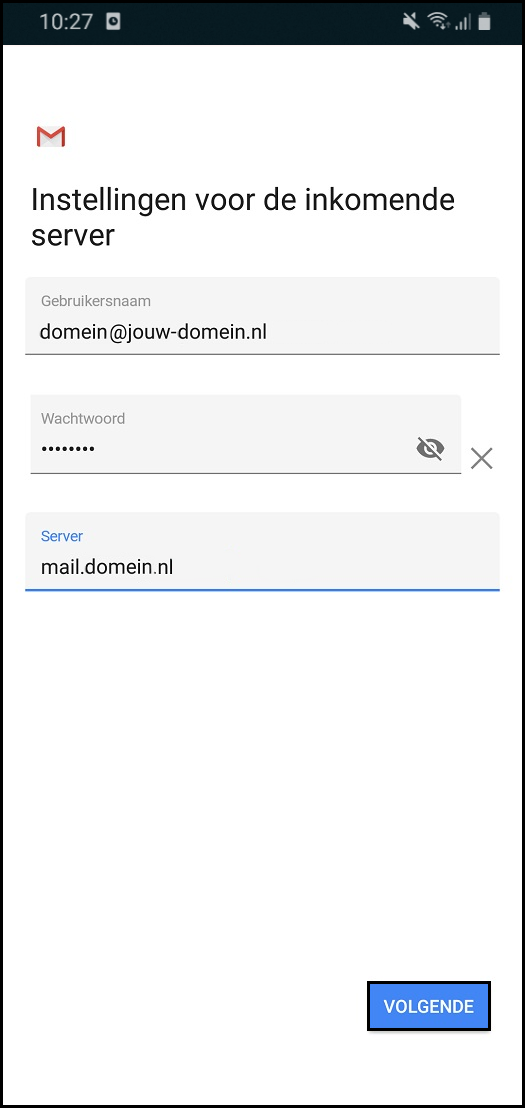
Stap 8. Hierna klik je op Volgende en herhaal je bovenstaande gegevens voor de uitgaande mailserver en klik weer op Volgende.
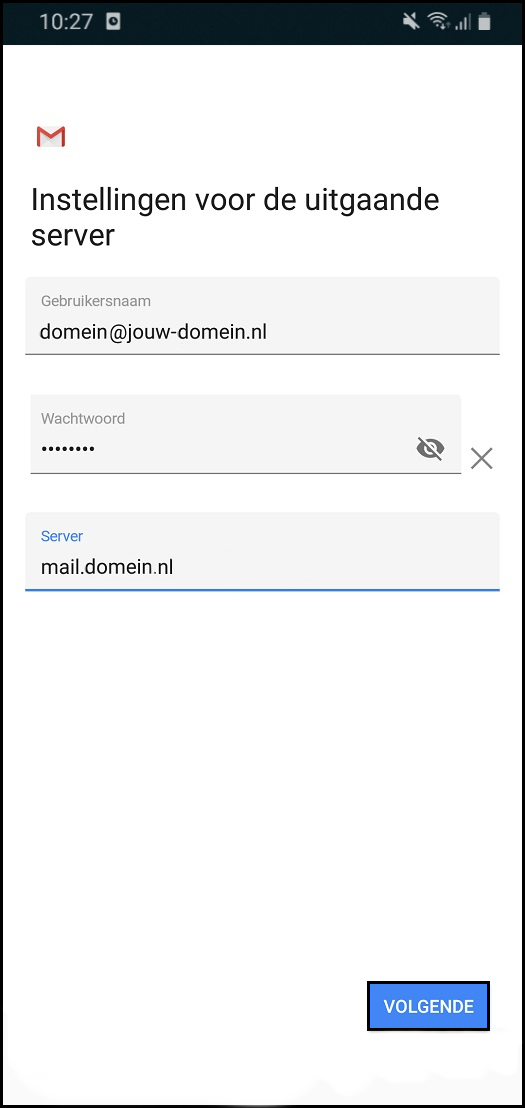
Stap 9. Selecteer E-mail voor account synchroniseren en de andere twee kan je zelf kiezen naar wens. Klik daarna op Volgende.
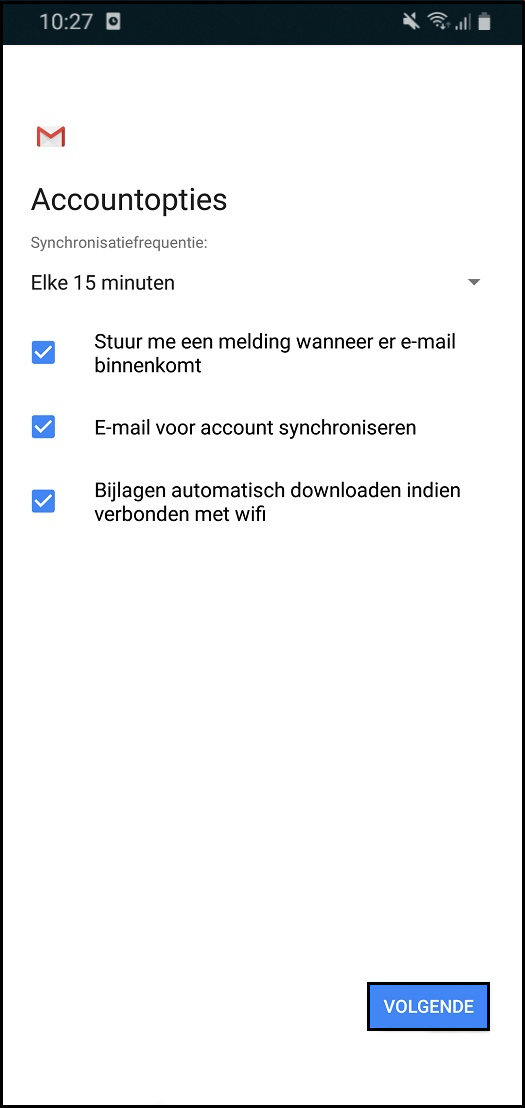
Stap 10. Typ jouw naam in en Klik op volgende.
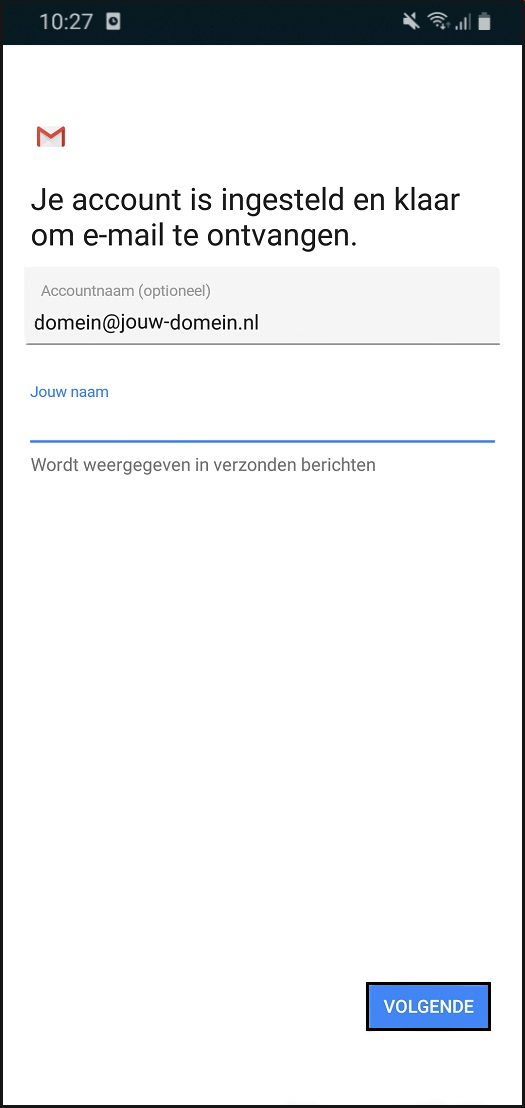
Je nieuwe E-mailaccount is nu ingesteld.

